HP Stream Notebook - 14-z051ng (ENERGY STAR) User Manual
Browse online or download User Manual for Unknown HP Stream Notebook - 14-z051ng (ENERGY STAR). HP Stream x360 - 11-p010ns (with DataPass) Brugervejledning
- Page / 70
- Table of contents
- BOOKMARKS
- Brugervejledning 1
- Sikkerhedsadvarsel 3
- Indholdsfortegnelse 7
- 1 Kom rigtigt i gang 11
- Flere HP-ressourcer 12
- Flere HP-ressourcer 3 13
- 2 Lær din computer at kende 14
- Identifikation af komponenter 15
- Generelle 20
- Brug af handlingstasterne 21
- Mærkater 22
- Komponent 23
- (1) Serienummer 23
- (2) Produktnummer 23
- (3) Garantiperiode 23
- (kun udvalgte modeller) 27
- Brug af lyd 29
- Brug af video 30
- Opsætning af HDMI-lyd 32
- 5 Navigering på skærmen 35
- Tofinger-knibe zoom 36
- Tofinger-klik 36
- Strygning fra højre kant 36
- Strygning fra venstre kant 37
- 6 Strømstyring 39
- Kørsel på batteristrøm 41
- Batteribesparelse 42
- Generelle bemærkninger 43
- Kørsel på vekselstrøm 44
- Forbedring af ydeevnen 46
- Rengøring af computeren 47
- Rengøring af skærmen 48
- Rengøring af siderne og låget 48
- Brug af adgangskoder 50
- Brug af antivirussoftware 52
- Brug af firewallsoftware 52
- Opdatering af BIOS'en 55
- – eller – 58
- Brug af Windows-værktøjer 60
- Hvad du har brug for at vide 62
- 12 Specifikationer 64
- Driftsmiljø 65
- 13 Elektrostatisk udledning 66
Summary of Contents
Brugervejledning
Brug af Windows-værktøjer ... 50Gendannelse og genoprette
1 Kom rigtigt i gangDenne computer er et stærkt værktøj, der er designet til at forbedre dit arbejde og din underholdning. Læs dette kapitel for at læ
Flere HP-ressourcerBrug denne tabel til at finde ressourcer, der indeholder produktoplysninger, brugsanvisninger med mere.Ressource Indholdsfortegnels
Ressource IndholdsfortegnelseKlik på spørgsmålstegnet i meddelelsesområdet på Windows-skrivebordet yderst til højre på proceslinjen.2. Vælg Denne comp
2 Lær din computer at kendeFinde din hardwareSådan finder du ud af, hvilken hardware der er installeret på computeren:1. Fra startskærmen skriv kontro
Identifikation af komponenterAfhængigt af din computermodel kan du have nogle af de følgende komponenter. Se i oversigten Vejledning i opsætning, der
Komponent BeskrivelseLydudgangsstik (hovedtelefon)/Lydindgangsstik (mikrofon)Til tilslutning af valgfrie stereohøjttalere, hovedtelefoner, øresnegle,
Komponent BeskrivelseLysdiode for harddisk●Blinker hvidt: Harddisken anvendes.●Gul: HP 3D DriveGuard har parkeret harddisken midlertidigt.HDMI-port Ti
Komponent Beskrivelse●Når computeren er i dvaletilstand, skal du trykke kortvarigt på knappen for at afslutte dvaletilstand.FORSIGTIG: Hvis du trykker
Komponent BeskrivelseFORSIGTIG: Du kan forhindre, at systemet ikke reagerer, ved kun at udskifte WLAN-modulet med et trådløst modul, som er godkendt a
© Copyright 2014 Hewlett-Packard Development Company, L.P.Bluetooth er et varemærke tilhørende dets indehaver og anvendes af Hewlett-Packard Company u
Komponent BeskrivelseBEMÆRK: Computerens ventilator starter automatisk for at nedkøle interne komponenter og forhindre overophedning. Antallet af vent
Komponent BeskrivelseBEMÆRK: Antennerne er ikke synlige udvendigt på computeren. Hvis du vil opnå en optimal transmission, skal områderne umiddelbart
Ikon BeskrivelseAfspiller forrige nummer på en lyd-cd eller forrige afsnit på en dvd eller bd.Starter en lyd-cd, dvd eller bd, sætter den på pause ell
Komponent (1) Serienummer(2) Produktnummer(3) Garantiperiode(4) Modelnummer (kun udvalgte modeller)●Microsoft® ægthedsbevismærkat (kun udvalgte model
3 Tilslutning til et netværkDu kan have computeren med dig overalt. Men selv når du er hjemme, kan du udforske verden og få adgang til oplysninger fra
Lysdioden for trådløs angiver den generelle strømtilstand for dine trådløse enheder, ikke status for individuelle enheder. Hvis lysdioden for trådløs
BEMÆRK: Hvis du ikke kan se det WLAN, du vil oprette forbindelse til, skal du højreklikke på netværksstatusikonet på Windows-skrivebordet og derefter
Brug af trådløse Bluetooth-enheder (kun udvalgte modeller)En Bluetooth-enhed muliggør kortrækkende, trådløs kommunikation, som erstatter de fysiske ka
Deling af data og drev samt adgang til softwareNår din computer er del af et netværk, er du ikke begrænset til kun at bruge de oplysninger, der er lag
4 Brug af underholdningsfunktionerBrug din HP-computer som en underholdningscentral til at socialisere via webkamera, nyde og administrere din musik o
SikkerhedsadvarselADVARSEL! For at mindske risikoen for varmerelaterede skader eller overophedning af computeren må du ikke placere den direkte i skød
Tilslutning af en mikrofonHvis du vil optage lyd, skal du slutte en mikrofon til mikrofonstikket på computeren. Du opnår de bedste resultater af optag
Tilslutning af videoenheder ved hjælp af et VGA-kabel (kun udvalgte modeller)BEMÆRK: Hvis du vil tilslutte en VGA-videoenhed til din computer, skal du
2. Sæt den anden ende af kablet i HD-tv'et eller -skærmen.3. Tryk på f4 for at skifte mellem computerens fire visningstilstande for skærmbilledet
Tilslutning af digitale skærmenheder ved hjælp af et DisplayPort-kabel (kun udvalgte modeller)BEMÆRK: Hvis du vil tilslutte en digital visningsenhed t
Tilslutning af Miracast-kompatible trådløse enheder (kun udvalgte modeller)For at registrere og oprette forbindelse til Miracast-kompatible trådløse s
5 Navigering på skærmenFor at vende hurtigt tilbage til startskærmen skal du trykke på Windows-logotasten på et tastatur eller på Windows-knappen
Tofinger-knibe zoomBrug tofinger-knibezoom for at zoome ud eller ind på billeder eller tekst.●Zoom ud ved at sætte to spredte fingre på TouchPad'
Strygning fra venstre kantBrug strygning fra venstre kant for at få vist dine åbne apps, så du hurtigt har adgang til dem.●Stryg forsigtigt din finger
Brug af tastaturet og valgfri musMed et tastatur og en valgfri mus kan du skrive, vælge elementer, rulle og udføre de samme funktioner, som når du bru
6 StrømstyringDin computer kan køre på batteristrøm eller på ekstern strøm. Når computeren udelukkende kører på batteristrøm, og der ikke er en veksel
iv Sikkerhedsadvarsel
Manuel start og afslutning af dvaletilstand (kun udvalgte modeller)Du kan aktivere brugerstartet Dvale eller ændre andre strømindstillinger og timeout
●Hvis du vil se den resterende batterispænding og den aktuelle strømstyringsplan, skal du placere musemarkøren over strømmålerikonet.●Hvis du vil have
1. Vend computeren med undersiden opad på en plan overflade.2. Skyd batteriets udløserknap til siden (1) for at frigøre batteriet.BEMÆRK: Udløserknapp
●Reducér skærmens lysstyrke.●Vælg indstillingen Strømbesparelse under Strømstyring.●Hvis computeren ikke skal anvendes eller skal være frakoblet ekste
▲Skriv support på startskærmen, og vælg appen HP Support Assistant.‒ eller –Klik på spørgsmålstegnet i meddelelsesområdet på Windows-skrivebordet yder
1. Luk computeren ned.2. Slut vekselstrømsadapteren til computeren, og sæt den derefter i en stikkontakt.3. Tænd computeren.●Hvis lysdioderne for strø
7 Vedligeholdelse af computerenDet er vigtigt at udføre regelmæssig vedligeholdelse for at bevare computeren i optimal tilstand. Dette kapitel forklar
Gå til http://www.hp.com/support for at downloade de seneste versioner af HP-programmer og drivere. Du kan også registrere dig, så du automatisk modta
Rengøring af skærmenTør skærmen forsigtigt af ved brug af en blød, fnugfri klud, som er vædet med en ruderens uden alkohol. Sørg for, at skærmen er tø
●Hvis du skal sende computeren eller et drev, skal du bruge passende, beskyttende emballage, og pakken skal mærkes "FORSIGTIG!".●Brug af trå
Indstilling af processor-konfiguration (kun udvalgte modeller)VIGTIGT: Visse computermodeller er konfigureret med en Intel® Atom® E3800-processor og e
8 Beskyttelse af computer og oplysningerComputersikkerhed er yderst vigtig for at beskytte fortroligheden, integriteten og tilgængeligheden af oplysni
Opsætning af adgangskoder i Setup Utility (BIOS)Adgangskode FunktionAdministratoradgangskode●Skal angives, hver gang du åbner Setup Utility (BIOS).●Hv
Brug af internetsikkerhedssoftwareHvis du bruger din computer til at åbne e-mails, et netværk eller internettet, udsættes computeren for virus, spywar
1. Skriv kontrolpanel i startskærmen.‒ eller –Højreklik på knappen Start på Windows-skrivebordet, og vælg derefter Kontrolpanel.2. Tryk på System og s
3. Sæt sikkerhedskabellåsen i sikkerhedskabelslottet på computeren (3), og lås derefter sikkerhedskabellåsen med nøglen.4. Tag nøglen ud, og opbevar d
9 Brug af hjælpeprogrammet Setup Utility (BIOS)Hjælpeprogrammet Setup Utility, også kaldet Basic Input/Output System (BIOS), styrer kommunikationen me
Download af en BIOS-opdateringFORSIGTIG: Hvis du vil undgå at beskadige computeren, eller at installationen mislykkes, må du kun downloade og installe
10 Brug af HP PC Hardware Diagnostics (UEFI):HP PC Hardware Diagnostics er et UEFI (Unified Extensible Firmware Interface), som gør det muligt at køre
4. Vælg computermodellen, og vælg derefter dit operativsystem.5. I diagnosticeringsafsnittet skal du klikke på HP UEFI Support Environment.– eller –Kl
11 Sikkerhedskopiering, gendannelse og genoprettelseDette kapitel indeholder oplysninger om følgende processer. Oplysningerne i dette kapitel er stand
vi Indstilling af processor-konfiguration (kun udvalgte modeller)
eller bd-re (genskrivbare Blu-ray-diske). De er ikke kompatible med HP Recovery Manager-softwaren. Du kan også bruge et tomt USB-flashdrev af høj kval
Klik på spørgsmålstegnet i meddelelsesområdet på Windows-skrivebordet yderst til højre på proceslinjen.●Hvis du har brug for at afhjælpe et problem me
Hvad du har brug for at vide●HP Recovery Manager genopretter kun software, der er installeret fra fabrikken. Software, der ikke er leveret sammen med
Sådan ændres startrækkefølgen:1. Indsæt den HP Recovery-disk, du har oprettet.2. Genstart computeren, tryk hurtigt på esc, og tryk derefter på f9 for
12 SpecifikationerIndgangseffekt Oplysningerne om strøm i dette afsnit kan være nyttige, hvis du har planer om at rejse til udlandet med computeren.Co
DriftsmiljøFaktor Metrisk USATemperaturI drift 5°C-35°C 41°F-95°FIkke i drift -20°C til 60°C -4°F til 140°FRelativ luftfugtighed (ikke fortættet)I dri
13 Elektrostatisk udledningElektrostatisk udledning er udledningen af statisk elektricitet, når to objekter kommer i kontakt med hinanden, f.eks. det
IndeksAAdgangskoderHjælpeprogrammet Setup Utility (BIOS) 41Windows 40Adgangskoder i Setup Utility (BIOS) 41Antivirussoftware, bruge 42Bbackup 49batter
HP Recovery Managerafhjælpe startproblemer 52starte 52HP Recovery-medieroprettelse 49HP Recovery-partitiongenoprette 52HP-ressourcer 2HP Triple Bass R
punkt for systemgendannelseoprettelse 50punkt for systemgendannelse,, opretter 49Rrejse med computeren 13, 33, 38Rengøring af computeren 37RJ-45-stik
Indholdsfortegnelse1 Kom rigtigt i gang ...
Windows-programtast, identificere 10Windows-tasten, identificere 10Windows-værktøjerbruge 50Wireless Assistant, software 14WLAN-antenner, identificere
Tilslutning af videoenheder med et HDMI-kabel (kun udvalgte modeller) ... 21Opsætning af HDMI-lyd ...
Nedlukning (slukning) af computeren ........................ 357 Vedligehold






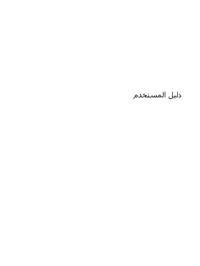
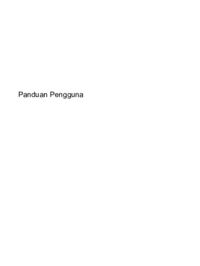

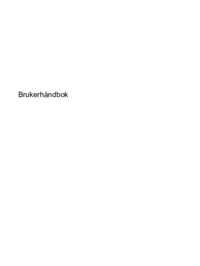

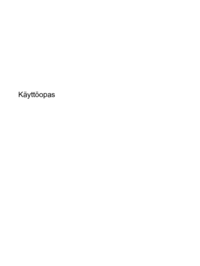
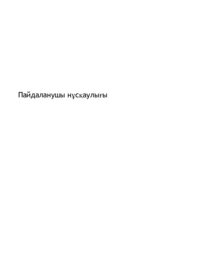






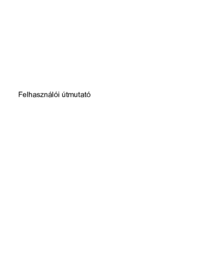



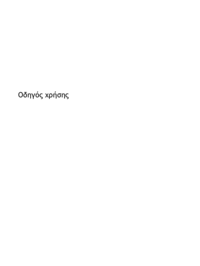





 (38 pages)
(38 pages) (100 pages)
(100 pages) (48 pages)
(48 pages) (51 pages)
(51 pages) (58 pages)
(58 pages) (32 pages)
(32 pages) (16 pages)
(16 pages) (84 pages)
(84 pages) (31 pages)
(31 pages) (102 pages)
(102 pages) (58 pages)
(58 pages) (53 pages)
(53 pages)







Comments to this Manuals